实现和Word标题栏类似的效果
![图片[1]-PictureBox实现进入换色,离开换色,点击换色-牛翰网](https://niuimg.niucores.com/wp-content/uploads/2024/10/3401011559430478872.gif)
可以看到有三种颜色:![图片[2]-PictureBox实现进入换色,离开换色,点击换色-牛翰网](https://niuimg.niucores.com/wp-content/uploads/2024/10/5473730974907338874.png)
![图片[2]-PictureBox实现进入换色,离开换色,点击换色-牛翰网](https://niuimg.niucores.com/wp-content/uploads/2024/10/104427818517253198.png)
![图片[2]-PictureBox实现进入换色,离开换色,点击换色-牛翰网](https://niuimg.niucores.com/wp-content/uploads/2024/10/761976414871391517.png)
默认时是(243, 243, 243),鼠标进入时是这样(210, 210, 210),鼠标按下的瞬间变为了(177, 177, 177)
4个关键事件:MouseEnter、MouseLeave、MouseDown、MouseUp
MouseEnter:在鼠标进入控件的可见部分时发生
private void pictureBox3_MouseEnter(object sender, EventArgs e) { pictureBox3.Image = Resources.MouseEnter; }
MouseLeave:在鼠标离开控件的可见部分时发生
private void pictureBox3_MouseLeave(object sender, EventArgs e) { pictureBox3.Image = Resources.默认状态; }
MouseDown:当鼠标指针在组件上方开按下箭标按钮时发生
private void pictureBox3_MouseDown(object sender, MouseEventArgs e) { pictureBox3.Image = Resources.点击; //MessageBox.Show("test OK!!"); }
MouseUp:在鼠标指针在组件上方开释放鼠标按钮时发生
private void pictureBox3_MouseUp(object sender, MouseEventArgs e) { pictureBox3.Image = Resources.MouseEnter; }
有朋友可能会问,为什么你要用pictureBox,而不是按钮+标签,那是因为我还想好怎么弄
panel+pictureBox+label
如有侵犯您的版权,请及时联系3500663466#qq.com(#换@),我们将第一时间删除本站数据。
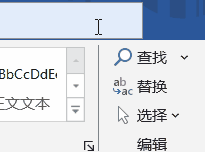












暂无评论内容